文章目录
启动DHCP服务实验
实验环境
●虚拟机中安装两台虚拟机,一台为CentOS 7.6系统模拟DHCP服务器,另一台Windows10系统模拟客户机,客户机需要通过DHCP服务能够自动获取到IP地址、子网掩码、网关、dns地址信息。
●两台虚拟机都使用仅主机模式,模拟在同一个局域网中。
实验步骤
1.设置dhcp服务器为静态IP地址

2.安装dhcp软件包

3.修改配置文件,第一次打开会提示模板的路径

4.复制提供的模板作为配置文件(此处选择覆盖)。

5.在/etc/dhcp/dhcp.conf文件中设置subnet参数(地址池、子网掩码、网关),dns就用全局配置参数中的dns地址

6.在客户机命令提示符(cmd)中输入ipconfig /renew来获取IP地址。
我们会发现获取到的IP地址是地址池中的第一个可用IP地址,DNS地址是全局配置参数中的DNS地址

7.这时我们在dhcp配置文件中的subnet子网段中添加DNS服务地址,实验证明子网段的配置参数比全局配置参数优先执行。


8.给某台客户机指定IP地址为192.168.29.188,需要先去客户机中复制一下自己的MAC地址。
注意!
Windows10系统中显示MAC数字中间用“-”,而Linux服务器中显示MAC地址数字中间是“:”,需要修改一下!
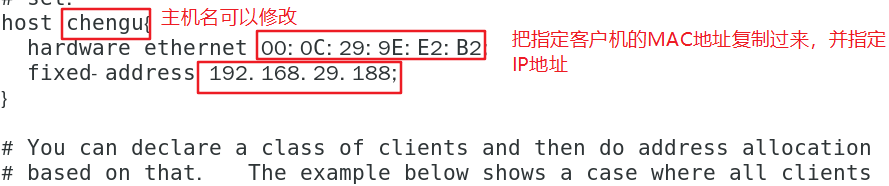

实验故障及解决方法
小编在实验过程中遇到这么个问题:
在服务器中配置完DHCP服务,并且已经打开了服务,但是客户机获取不到地址池的地址。
一开始是以为核心防护或者防火墙没关,但是把它们都关闭后,还是无法获取到地址池中的地址;这时我发现每次都获取到同一个地址:192.168.29.128,原来是VMware虚拟机自带DHCP功能,客户机每次获取到的就是它的地址池中的地址。

解决方法:
在虚拟网络编辑器中的更改设置中,把VMnet1网卡中的DHCP服务关闭就行了。

